- Συγγραφέας Lauren Nevill [email protected].
- Public 2023-12-16 18:50.
- Τελευταία τροποποίηση 2025-01-23 15:18.
Το Minecraft έχει από καιρό γίνει ένα πολυεθνικό παιχνίδι και υπάρχουν πολλοί ρωσόφωνοι παίκτες μεταξύ των έμπειρων οπαδών του. Υπάρχουν πολλοί τέτοιοι παίκτες, συμπεριλαμβανομένων των διακομιστών παιχνιδιών. Εκεί, μερικές φορές ακόμη και εκείνοι από αυτούς που σπούδασαν καλά Αγγλικά (η αρχική γλώσσα του παιχνιδιού) αντιμετωπίζουν δυσκολίες στο παιχνίδι λόγω παρανόησης, για παράδειγμα, των επιγραφών στις πλάκες ή στις συζητήσεις. Η διέξοδος σε αυτήν την περίπτωση θα ήταν η εξευγενισμός πόρων πολλών χρηστών.
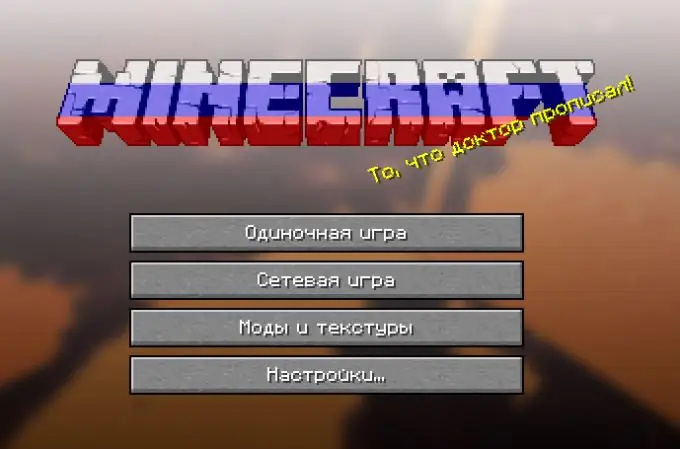
Απαραίτητη
- - ρωγμή
- - αρχειοθήκη
- - ειδικά πρόσθετα
Οδηγίες
Βήμα 1
Μερικές φορές πιθανότατα βρεθήκατε σε μια κατάσταση κατά τη διάρκεια του παιχνιδιού σε έναν από τους διακομιστές Minecraft, όταν, για παράδειγμα, σας ζητήθηκε να πάρετε κάποιο υλικό ή αντικείμενο, αλλά το αγγλικό του όνομα δεν το καταλάβατε πλήρως, το οποίο τελικά οδήγησε σε σύγχυση στο παιχνίδι. Επίσης, πιθανότατα έχετε αντιμετωπίσει τουλάχιστον μία φορά την ταλαιπωρία της αδυναμίας να γράψετε ένα μήνυμα στη συζήτηση στα ρωσικά. Υπάρχει μια επίσημη μετάφραση του Minecraft στη ρωσική κρατική γλώσσα, αλλά είναι πιο συγκεχυμένη παρά χρήσιμη. Εάν θέλετε να απαλλαγείτε από προβλήματα γλώσσας στον διακομιστή - καλύτερα να το εκτοξεύσετε.
Βήμα 2
Δοκιμάστε έναν από τους απλούστερους τρόπους για να διασφαλίσετε ότι μια παρόμοια εργασία έχει ολοκληρωθεί. Ανοίξτε τον ριζικό φάκελο του διακομιστή χρησιμοποιώντας ένα αρχείο αρχειοθέτησης συμβατό με.zip και βρείτε ένα αρχείο με το όνομα font.txt. Επιλέξτε την κωδικοποίηση γραμματοσειράς UTF 8 και αντικαταστήστε το κείμενο μέσα στο παραπάνω έγγραφο με ένα που περιλαμβάνει παραδείγματα γραφής χαρακτήρων σε διάφορες γλώσσες, συμπεριλαμβανομένων των ρωσικών. Μπορείτε να κατεβάσετε ένα τέτοιο κείμενο στην αντίστοιχη ενότητα πολλών αξιόπιστων πόρων του Minecraft (για παράδειγμα, Bukkit).
Βήμα 3
Εάν παρατηρήσετε ότι ακόμα και μετά από αυτό, ο διακομιστής Minecraft δεν εμφανίζει όλες τις επιλογές στη ρωσική γλώσσα (για παράδειγμα, δεν σας επιτρέπει να γράψετε στη συνομιλία στα Κυριλλικά, δίνοντας άλλους χαρακτήρες), δοκιμάστε να εγκαταστήσετε έναν από τους ειδικούς προσθήκες. Για παράδειγμα, το ruFix μπορεί να σας ταιριάζει, κωδικοποιώντας εκ νέου τον διακομιστή στη μητρική σας γλώσσα. Για να εγκαταστήσετε ένα τέτοιο πρόσθετο, ρίξτε πρώτα το πρόγραμμα εγκατάστασης στο φάκελο προσθηκών διακομιστή. Ξεκινήστε την κονσόλα ελέγχου της παιδικής χαράς σας και μετά σταματήστε την. Ανοίξτε το έγγραφο config.yml και ορίστε την κωδικοποίησή του (για τα Windows είναι CP866).
Βήμα 4
Σε περίπτωση που επιθυμείτε να έχετε μια εντελώς διεπαφή διακομιστή ρωσικής γλώσσας, έως τη δυνατότητα εγγραφής στη μητρική σας γλώσσα στην κονσόλα, εγκαταστήστε ένα ειδικό πρόσθετο στο ruFix - ansicon. Πραγματοποιήστε λήψη του αρχείου με τα αρχεία εγκατάστασής του από οποιονδήποτε αξιόπιστο πόρο και αντιγράψτε δύο έγγραφα από το φάκελο x86 (ή x64, εάν έχετε Windows 64-bit) - ansicon.exe και ANSI32.dll. Αποθέστε τα στο ριζικό φάκελο του διακομιστή. Τώρα μεταβείτε στο αρχείο.bat που ξεκινά τον πόρο του παιχνιδιού σας και επεξεργαστείτε ελαφρώς το περιεχόμενό του. Στην τέταρτη γραμμή, πρώτα (πριν το java) γράψτε ansicon και στο τέλος (μετά το.jar) -nojline.
Βήμα 5
Για μια συνολική λύση στο πρόβλημα της δημιουργίας ενός διακομιστή Minecraft στη μητρική σας γλώσσα, κατεβάστε και εγκαταστήστε τυχόν ρωγμή πελάτη ή διακομιστή που ταιριάζει στην έκδοση του παιχνιδιού σας. Στην τελευταία περίπτωση, θα λάβετε, μεταξύ άλλων, έναν αριθμό mods και plugins που είναι ήδη ενσωματωμένα και λειτουργούν κανονικά στα ρωσικά. Σε ορισμένους από αυτούς τους πελάτες που έχουν εξευγενιστεί, θα βρείτε ακόμη και τη δυνατότητα ενημέρωσης στην τελευταία έκδοση του Minecraft (χρησιμοποιώντας την εντολή αναγκαστικής ενημέρωσης). Επιλέξτε μεταξύ παρόμοιων προγραμμάτων και μεθόδων εγκατάστασης τους τι είναι αποδεκτό στην περίπτωσή σας.






